المقدمة
الحفاظ على تحديث البرنامج الثابت لطابعتك HP أمر بالغ الأهمية لتحقيق الأداء الأمثل والوظائف. يعمل تحديث البرنامج الثابت مثل تعزيز للطابعة الخاصة بك، بإزالة الأخطاء، وتحسين العمليات، وفي بعض الأحيان إضافة ميزات جديدة. تساعد التحديثات المستمرة أيضًا في حماية طابعك من المخاطر الأمنية المحتملة وضمان التوافق مع أحدث التقنيات. تجاهل التحديثات أو تأخيرها قد يؤدي إلى تدهور جودة الطباعة وقد يقصر حتى من عمر الطابعة الخاص بك. سيوضح لك هذا الدليل الشامل خطوات سهلة لتحديث البرنامج الثابت لطابعتك HP باستخدام طرق مختلفة، بما في ذلك تطبيق HP Smart، لوحة التحكم في الطابعة، أو موقع دعم HP.
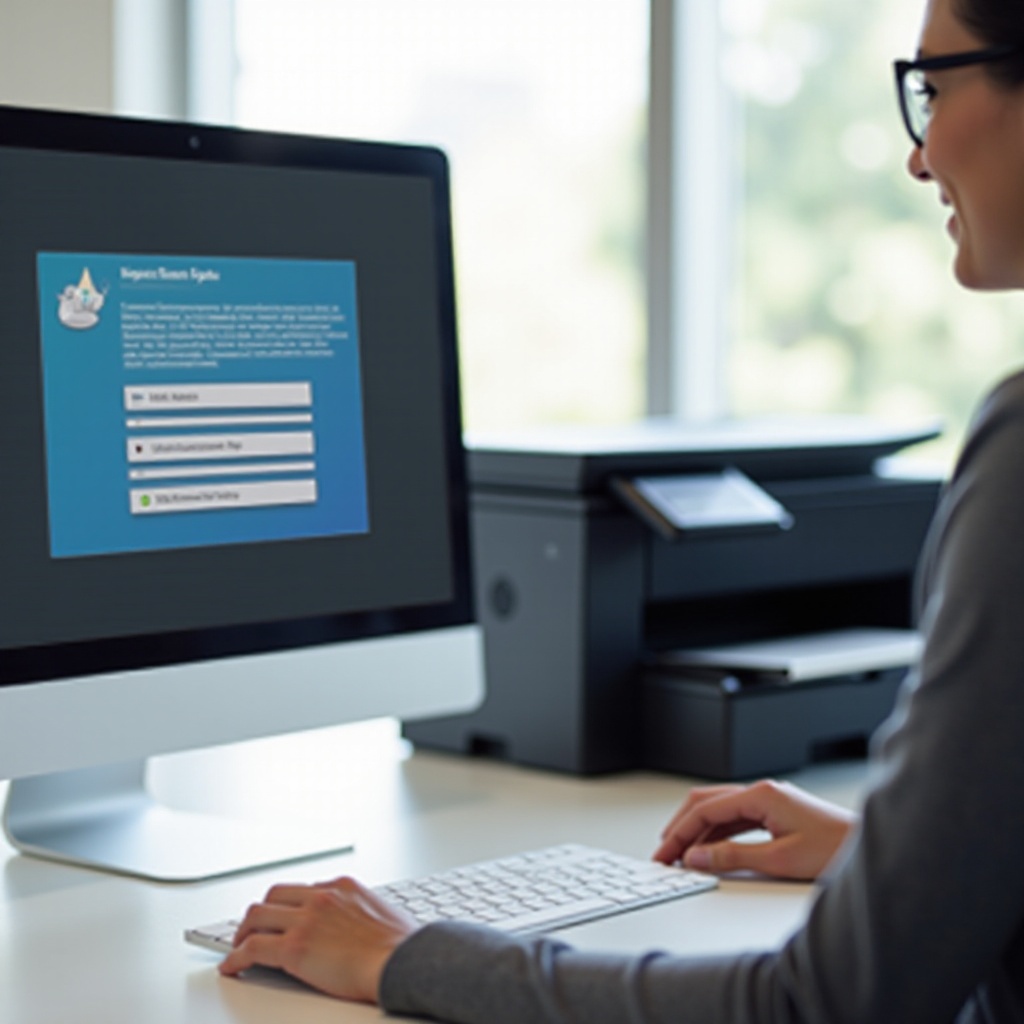
فهم برنامج الطابعة الثابت HP
البرنامج الثابت هو البرمجية المتخصصة المدمجة في الطابعة التي تسهل الاتصالات مع جهاز الكمبيوتر الخاص بك وتدير مهام الطباعة بفعالية. فكر فيه كنظام التشغيل الداخلي للطابعة، يدير كل شيء من محاذاة رأس الطباعة إلى الوظائف العامة. بخلاف برامج القيادة، التي تعمل كجسر لترجمة البيانات بين جهاز الكمبيوتر والطابعة، يتحكم البرنامج الثابت في العمليات الخاصة بالطابعة.
فهم ما يفعله البرنامج الثابت وأهميته في نظام الطابعة ضروري لحل المشاكل والتعرف على فوائد التحديثات المنتظمة. هذه المعرفة تمكنك من تقييم متى تكون التحديثات ضرورية وتضمن بقاء طابعتك في حالة قصوى.

لماذا تعد التحديثات المنتظمة للبرنامج الثابت مهمة
التحديثات المنتظمة للبرنامج الثابت ضرورية للحفاظ على أداء الطابعة وطول عمرها. يمكن لهذه التحديثات حل المشكلات الحالية، تعزيز الأداء، وأحيانًا تقديم ميزات جديدة. تصدر الشركات المصنعة باستمرار التحديثات لمعالجة المشاكل التي يبلغ عنها المستخدمون. تجاهل هذه التحديثات قد يؤدي إلى تدهور الأداء، أو خلل غير محلول، أو حتى مشاكل توافق مع الأجهزة أو البرمجيات الجديدة. بالإضافة إلى ذلك، تعزز تحديثات البرنامج الثابت الأمان، وتحمي طابعتك من التهديدات المحتملة.
باختصار، تضمن التحديثات الروتينية تحسين الوظائف، وزيادة الأمان، وحماية استثمارك. معرفة هذه الفوائد يبرز أهمية الحفاظ على تحديث البرنامج الثابت للطابعة.

التحضير لتحديث البرنامج الثابت
قبل بدء تحديث البرنامج الثابت، تأكد من توصيل الطابعة بمصدر طاقة موثوق به لمنع الانقطاعات. تحقق من وجود اتصال إنترنت مستقر للتحديثات عبر الإنترنت من خلال التحقق من قوة إشارة شبكتك. اجمع أي كابلات أو أجهزة ضرورية لسيناريو التحديث السلكي، وتأكد من أن جهاز الكمبيوتر أو الجهاز المحمول لديه بطارية كافية.
فكر في عمل نسخ احتياطية من أي مستندات هامة، لأن إيقاف التشغيل المفاجئ قد يؤثر على المهام في قائمة الانتظار. مع اكتمال هذه التحضيرات، ستكون جاهزًا لعملية تحديث سلسة.
طرق تحديث البرنامج الثابت لطابعتك HP
يتضمن تحديث البرنامج الثابت للطابعة اختيار طريقة تناسب مواردك ومستوى راحتك. فيما يلي ثلاث طرق فعالة لتحقيق ذلك:
استخدام تطبيق HP Smart
- قم بتنزيل وتثبيت تطبيق HP Smart من متجر التطبيقات (iOS) أو متجر Google Play (Android).
- افتح التطبيق وقم إما بإنشاء حساب أو تسجيل الدخول باستخدام بيانات اعتماد HP الحالية الخاصة بك.
- حدد طابعتك من القائمة أو أضفها باستخدام عنوان IP الخاص بالطابعة.
- انتقل إلى “إعدادات الطابعة” بمجرد الاتصال.
- ابحث عن خيار “التحقق من التحديثات” في التطبيق للبحث عن التحديثات المتاحة.
- إذا كان هناك تحديث متاح، اتبع التعليمات التي تظهر على الشاشة لتنزيله وتثبيته.
التحديث عبر لوحة التحكم في الطابعة
- قم بتفعيل الطابعة وتأكد من اتصالها بالشبكة.
- الوصول إلى قائمة “الإعداد” أو أيقونة
“الإعدادات” شاشة الرئيسية للطابعة. - انتقل إلى “صيانة الطابعة” أو قسم ذي صلة.
- اختر “تحديث الطابعة” أو “التحقق من التحديثات”.
- ستبحث الطابعة عن التحديثات وتخبرك إذا كان هناك تحديث متاح.
- وافق على التحديث – ستعيد الطابعة التشغيل بعد اكتمال التثبيت.
التحديث عبر موقع دعم HP
- انتقل إلى موقع دعم HP على جهاز الكمبيوتر الخاص بك.
- أدخل طراز الطابعة في شريط البحث لتحديد موقع صفحة المنتج.
- ابحث عن قسم “البرمجيات وبرامج التشغيل” في الصفحة.
- حدد نظام التشغيل الخاص بك لقائمة التنزيلات المتاحة.
- إذا كان هناك تحديث للبرنامج الثابت متاح، قم بتنزيل الملف.
- قم بتشغيل الملف الذي تم تنزيله واتبع التعليمات التي تظهر على الشاشة لتحديث الطابعة الخاصة بك.
توفر هذه الطرق مرونة استنادًا إلى مواردك ومستوى الراحة التقنية، مما يتيح لك اختيار الخيار الأنسب.
استكشاف مشاكل تحديث البرنامج الثابت الشائعة
في بعض الأحيان تظهر المشكلات أثناء تحديثات البرنامج الثابت. إذا توقف التحديث، تحقق أولاً من اتصالك بالإنترنت، حيث يمكن أن يتسبب الشبكة غير المستقرة في فشل العملية. جرب إعادة تشغيل المودم وإعادة الاتصال بالطابعة.
مواجهة تحذير تلف الملف؟ تأكد من أنك تقوم بالتنزيل من الموقع الرسمي لدعم HP. إذا لم يكتمل التحديث، تحقق مما إذا كانت ذاكرة الطابعة ممتلئة وفكر في مسح الذاكرة المؤقتة أو السجلات. إذا واجهت تجمدًا في البرنامج الثابت، قم بإجراء إعادة تشغيل بالطاقة عبر إيقاف تشغيل الطابعة، وانتظار دقيقة، ثم إعادة تشغيلها.
إذا استمرت المشكلات بعد هذه الحلول، من المستحسن التواصل مع دعم HP للحصول على المساعدة.
نصائح لعملية تحديث سلسة
تأكد من تحديث البرنامج الثابت بسلاسة عن طريق اتباع هذه النصائح:
- حافظ على اتصال شبكة ثابت لمنع الاضطرابات.
- قم بعمل نسخ احتياطية للمهام الطباعة الهامة لتجنب فقدان البيانات أثناء التحديثات.
- استخدم أدوات التحديث الرسمية من HP لتجنب مشاكل التوافق.
- خصص وقتًا كافيًا للسماح بإجراء التحديث دون انقطاعات.
من خلال الالتزام بهذه النصائح، يمكنك تبسيط عملية تحديث البرنامج الثابت لتجربة سلسة.
الخاتمة
يعد تحديث البرنامج الثابت للطابعة HP بانتظام أمرًا أساسيًا للحفاظ على عمرها ولتحقيق مستويات أداء قصوى. يبرز الاحتضان للميزات الجديدة، وحل الأخطاء، وتعزيز الأمان فوائد هذه التحديثات. من خلال هذا الدليل، اكتشفت العديد من الطرق للتحديث، بجانب استراتيجيات لإصلاح المشاكل في حال حدوثها.
التزم بالتحديثات الروتينية للاستمتاع بالطباعة عالية الجودة دون انقطاع ومنع التعقيدات غير المتوقعة.
الأسئلة المتكررة
كيف يمكنني معرفة ما إذا كان طابعتي HP بحاجة إلى تحديث للبرامج الثابتة؟
يمكنك التحقق من الإشعارات حول التحديثات الجديدة عبر تطبيق HP Smart، لوحة التحكم الخاصة بالطابعة، أو موقع دعم HP.
هل يمكنني تحديث البرامج الثابتة لطابعتي HP دون الوصول إلى الإنترنت؟
نعم، من خلال التحميلات اليدوية من موقع دعم HP أو التحديثات عبر USB، لكن يتطلب الوصول الأولي إلى الإنترنت لتحميل الملفات اللازمة.
ماذا يجب أن أفعل إذا فشل تحديث البرامج الثابتة؟
حاول مرة أخرى بعد التحقق من اتصالك بالإنترنت، تأكد من وجود مساحة ذاكرة كافية، تحقق من المصدر الرسمي لملف التحديث، أو اتصل بدعم HP إذا استمرت المشكلات.
